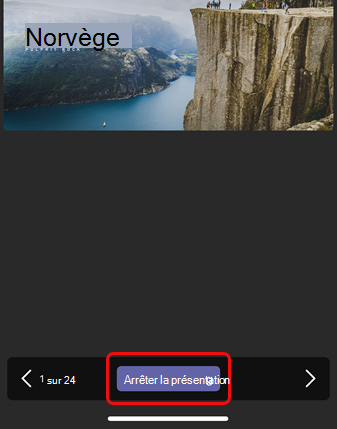Vous pouvez partager une présentation PowerPoint avec des collègues sur un grand écran à l’aide de votre appareil mobile et d’une salle Teams à proximité, sans même configurer une réunion.
Remarque : Pour partager d’autres types de contenu à partir de votre téléphone, consultez Diffuser du contenu d’un appareil mobile vers une salle Microsoft Teams.
Avant de commencer
-
L’application mobile Teams doit être installée sur l’appareil mobile, et bluetooth doit être activé.
-
L’appareil mobile et l’appareil salles Teams doivent être connectés à Internet.
-
L’appareil mobile doit se trouver à moins de 10 mètres (32,8 pieds) de l’appareil de salle.
Cast d’une présentation PowerPoint
Si la présentation est déjà ouverte sur votre appareil mobile
-
Sur l’appareil, appuyez sur l’icône Cast au-dessus de la présentation PowerPoint.

-
Appuyez sur une salle Teams disponible.
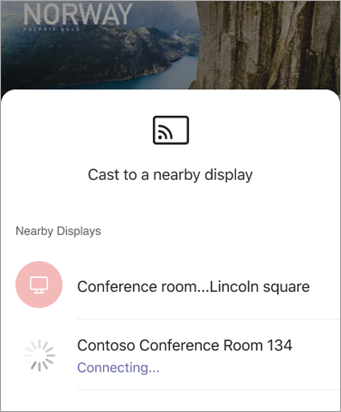
-
Contrôlez la présentation à partir de votre appareil mobile.
Si la présentation n’est pas ouverte sur votre appareil mobile
-
Dans Teams, appuyez sur Cast dans la barre de navigation.
Si vous ne voyez pas l’application Cast lorsque vous ouvrez Teams, appuyez sur Plus

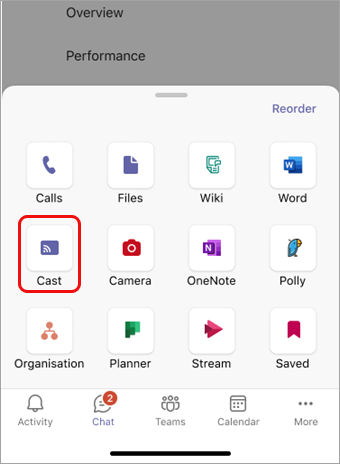
-
Appuyez sur une salle Teams disponible.
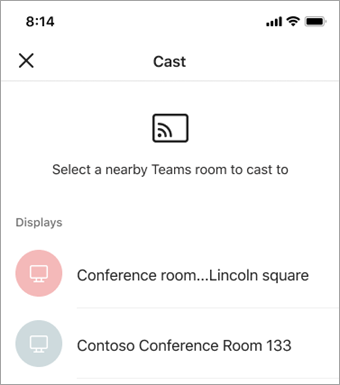
-
Appuyez sur Projeter un PowerPoint.
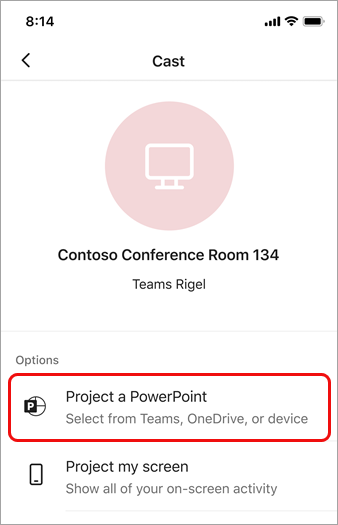
-
Recherchez et appuyez sur la présentation PowerPoint que vous souhaitez projeter. Les présentations et présentations récemment ouvertes à partir de OneDrive seront disponibles.
-
Utilisez votre appareil mobile pour parcourir la présentation en appuyant sur les flèches ou en balayant vers la gauche ou la droite.
Tâches multiples sur votre appareil mobile pendant le cast
Vous pouvez vous occuper d’autres activités, telles que l’affichage de l’activité Teams ou la réponse à un message de conversation pendant la projection de la présentation PowerPoint.
Remarques :
-
Vous ne pourrez pas participer à une réunion ou basculer vers un autre compte Teams lors de la diffusion.
-
Si vous répondez à un appel, la session de diffusion peut se terminer.
-
Pour accéder à Teams ou à d’autres applications, appuyez sur l’icône Précédent sur l’écran de l’appareil.
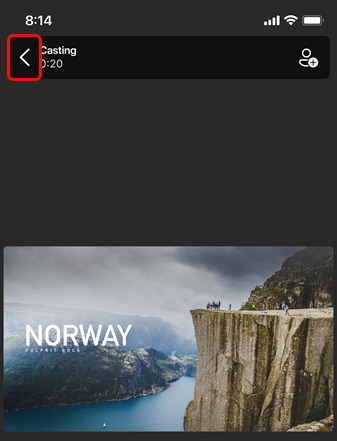
-
Pour revenir à la présentation PowerPoint, appuyez sur l’icône PowerPoint PIP.
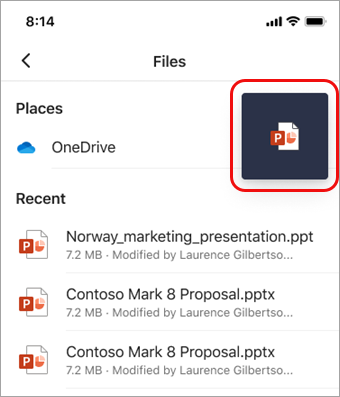
Arrêter la projection
-
Appuyez sur Arrêter la présentation en bas de l’écran.